登录
- 微信登录
- 手机号登录
微信扫码关注“汇帮科技”快速登录
Loading...
点击刷新
请在微信【汇帮科技】内点击授权
300秒后二维码将过期
二维码已过期,点击刷新获取新二维码
登录
登录
其他登录方式
修改日期:2024-09-23 15:23
将音频文件转换为MP3的常用操作方法。要转换一个音频文件成为MP3格式,我们需要一步一步地操作。在这一系列的指南中,我们将告诉你如何转换音频文件,让它适合于各种设备和应用程序的需求。
首先,需要了解什么是MP3以及为什么我们需要这样做。MP3是一种常见的音频格式,它通过压缩算法来减小音频文件的大小,从而节省存储空间。这使得MP3成为在网络传输、下载和播放上非常有优势的选择。
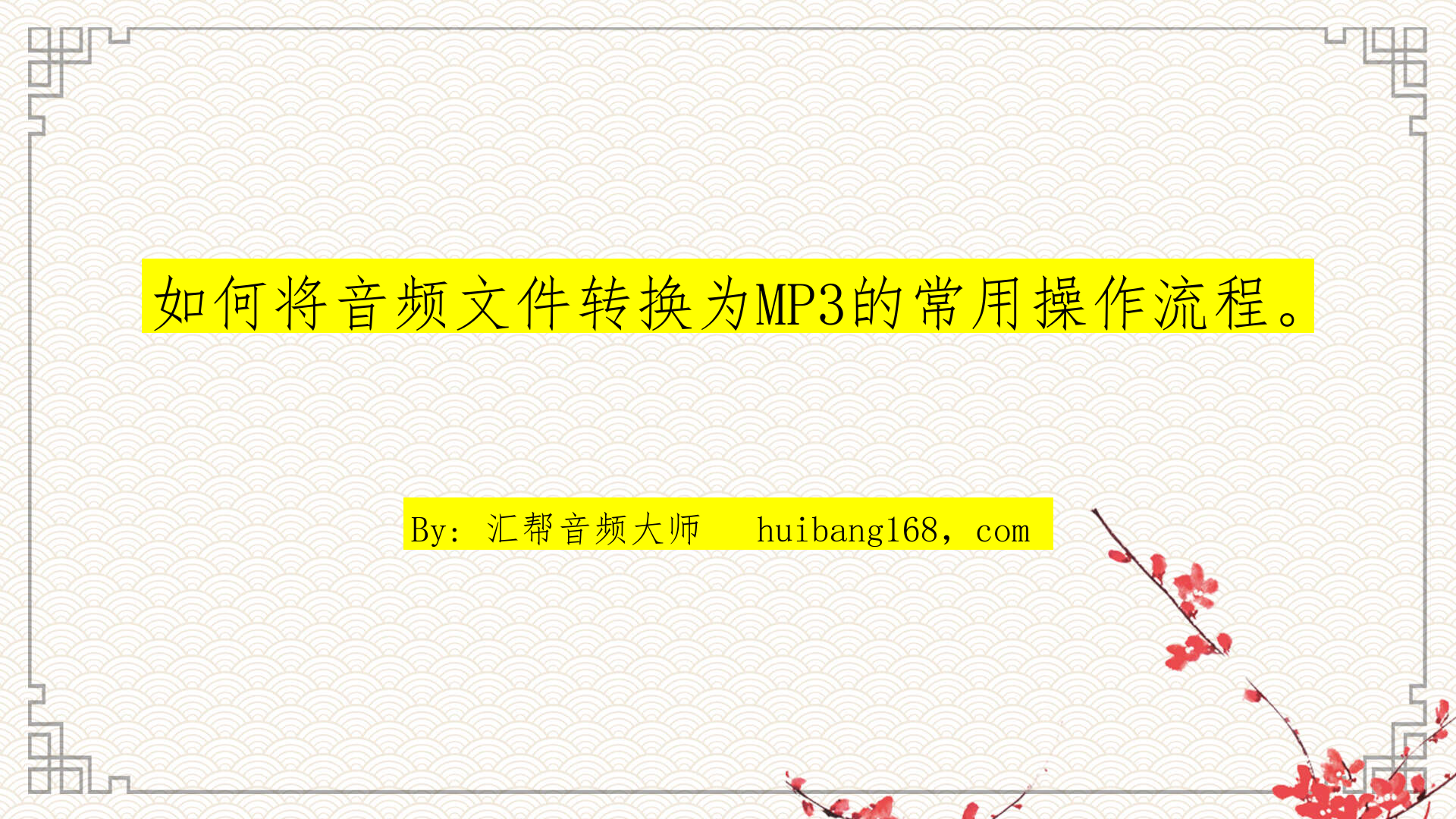
现在,让我们一步一步地操作吧:
第一步:准备转换软件
你可以在搜索引擎中找到关键词“汇帮音频大师”,然后前往其官网下载软件。但是,记住不要下载任何盗版软件,而是要去正规的来源获取。你会发现有很多关于汇帮科技官网的内容。一定要找到正规下载来源。
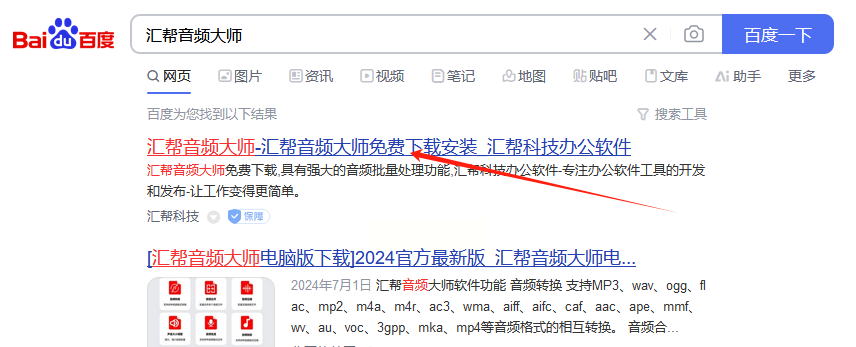
第二步:打开软件并进入转换界面
一旦你成功下载并安装了“汇帮音频大师”,就可以在主界面中找到一个叫做“音频转换”的菜单。这是我们需要打开的地方。
点击进入这个菜单,你会被带到一个新的页面,这里就是我们开始转换的起始点。

第三步:选择要转换的文件
下一步就是添加你要转换的音频文件。有两种方法可以做到这一点:第一种是直接通过“添加文件”这个选项,将单个音频文件添加进软件;第二种是使用“添加文件夹”这个选项,批量地将多个音频文件一次性添加进去。
这里需要注意的是,如果你选择了第二种方法,那么所有的音频文件都会被转换成MP3格式。如果你的需求是单独处理每一个文件,那么就选择第一种方式比较好。

第四步:设置输出选项
在下一步中,我们会选择输出的MP3格式。这个步骤非常重要,因为你需要确保你的音频文件按照最合适的格式来保存。
我们建议直接使用“导出格式”这一选项,并将其设置为MP3格式。这就是我们最终想要达到的效果。
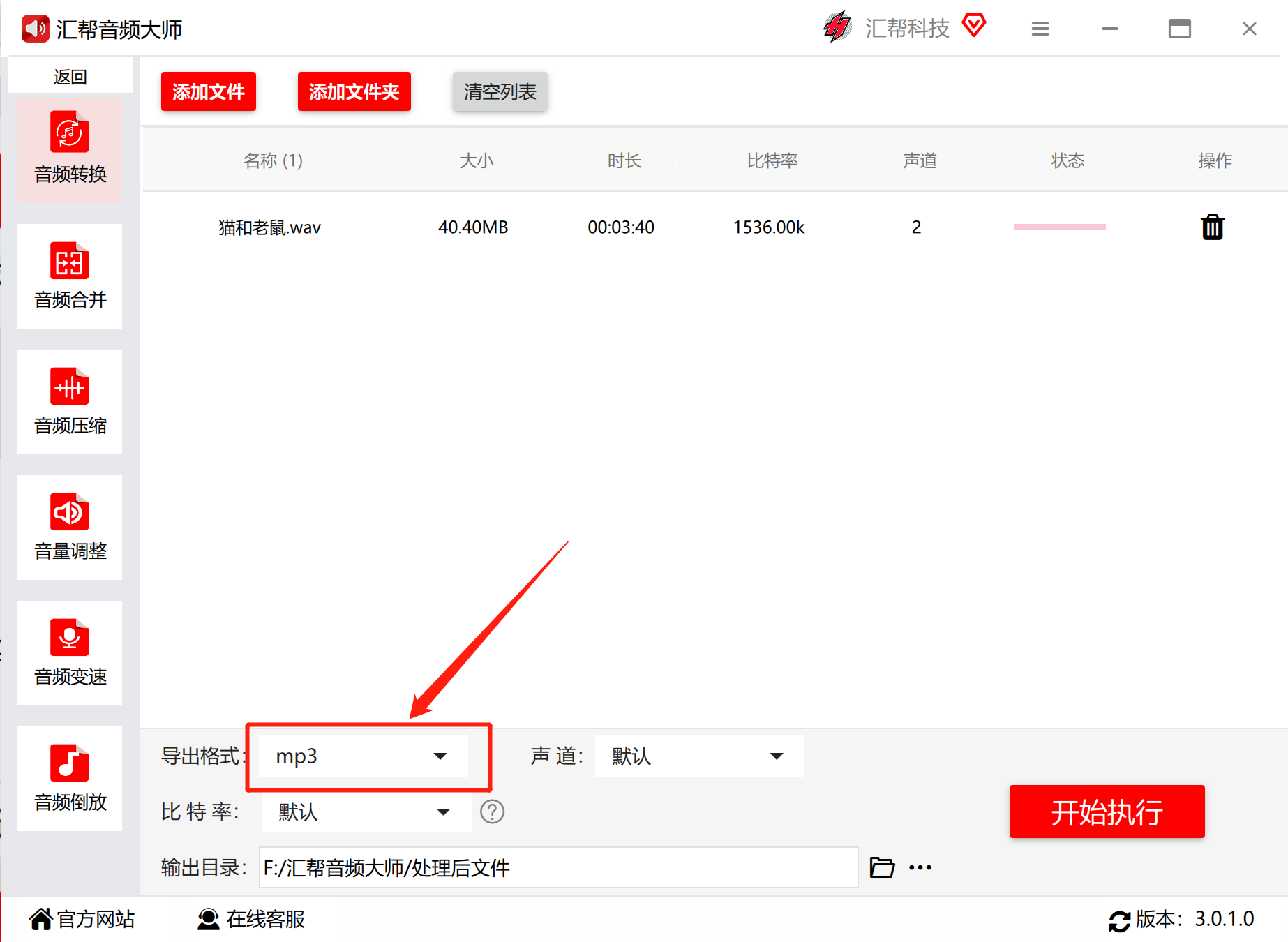
第五步:确定声道数
在这个步骤中,我们需要选择声音的数量。有两种常见的选项:一是单声道,一是双声道。如果你的音频文件原本就只有一个声道,那么直接使用默认选项即可。如果你想转换成双声道,确保你的原始音频也是如此。
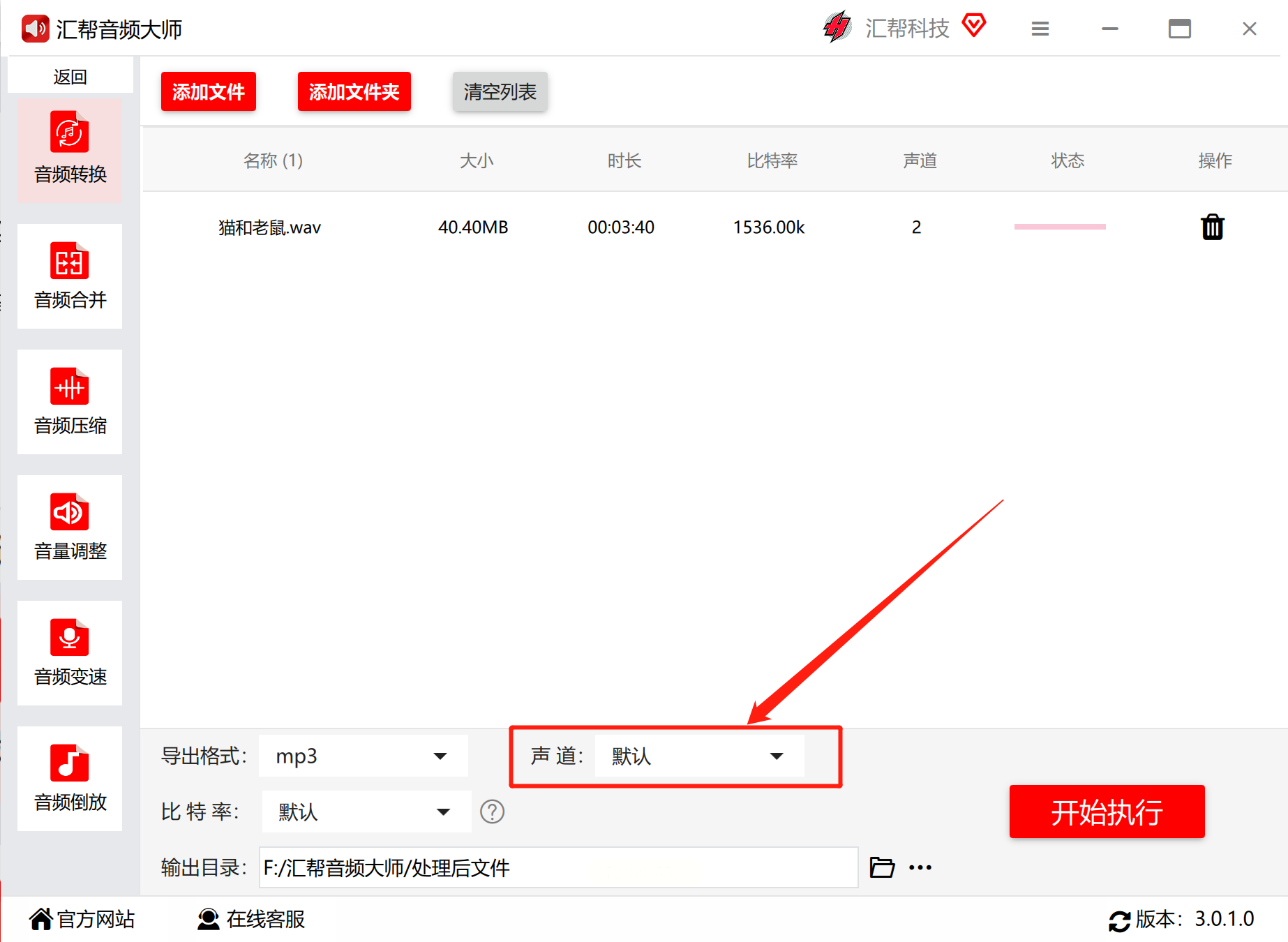
第六步:设置比特率
下一步就是选择比特率。这个设置决定了你的MP3文件的质量以及大小。在绝大多数情况下,你可以直接使用原文件的比特率。但是,如果你希望获得更好的音质,那么就选取更高的比特率。这需要根据自己的需求来决定。

第七步:选择输出目录
在这个步骤中,我们需要选择转换后的MP3文件放置的位置。如果你想让这些文件保持原来的组织结构和地方,你可以直接使用默认的输出目录。也就是说,你可以让它们保存在与原音频文件相同的地方。
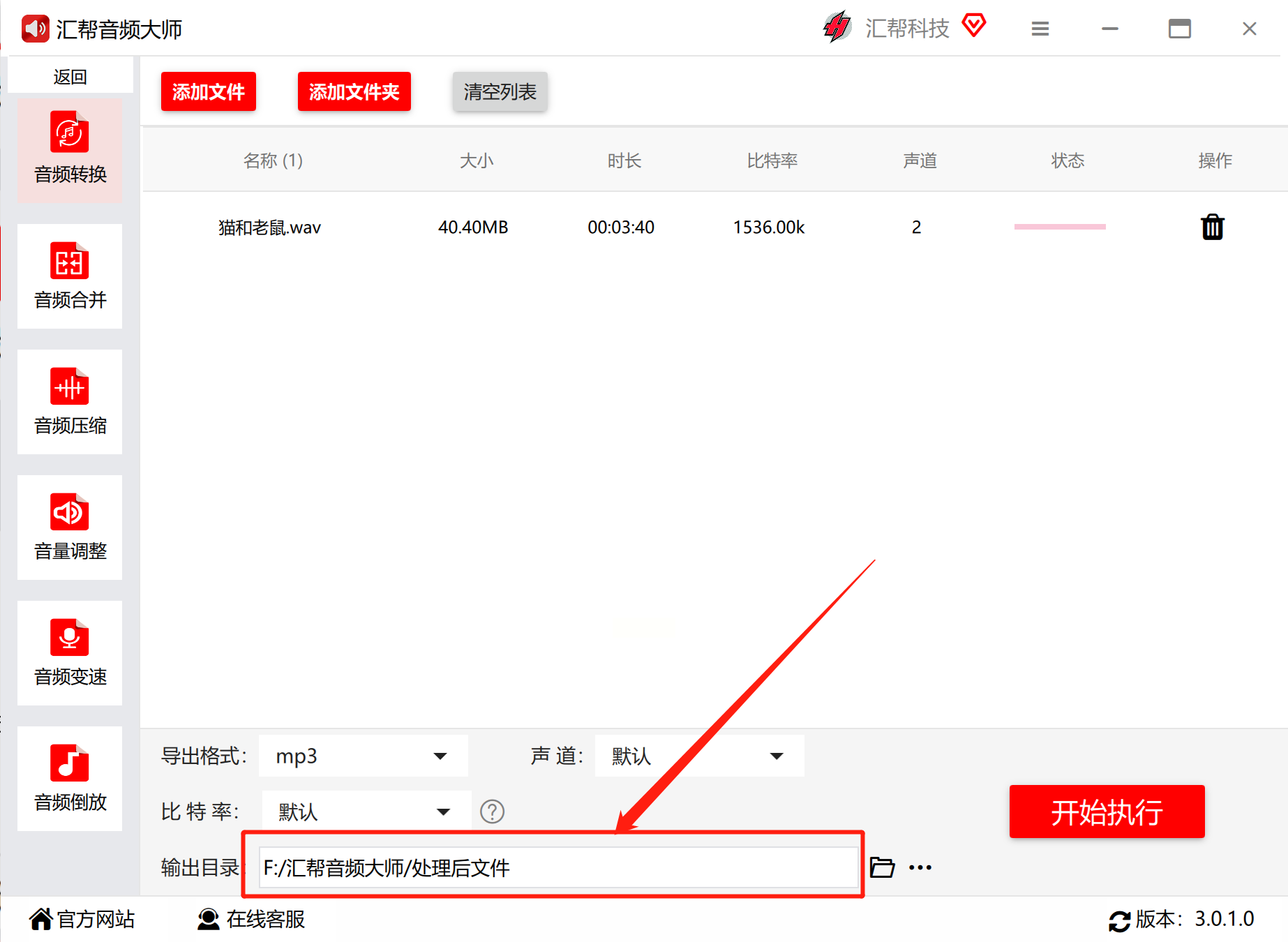
第八步:开始转换
现在,所有的准备工作都已经完成了。你只需要点击“开始执行”这个按钮,然后就等待软件自动进行转换。
这可能需要一些时间,具体取决于你的计算机性能以及你要转换的音频数量。如果你有很多个文件,那么转换的速度自然会慢一点儿。
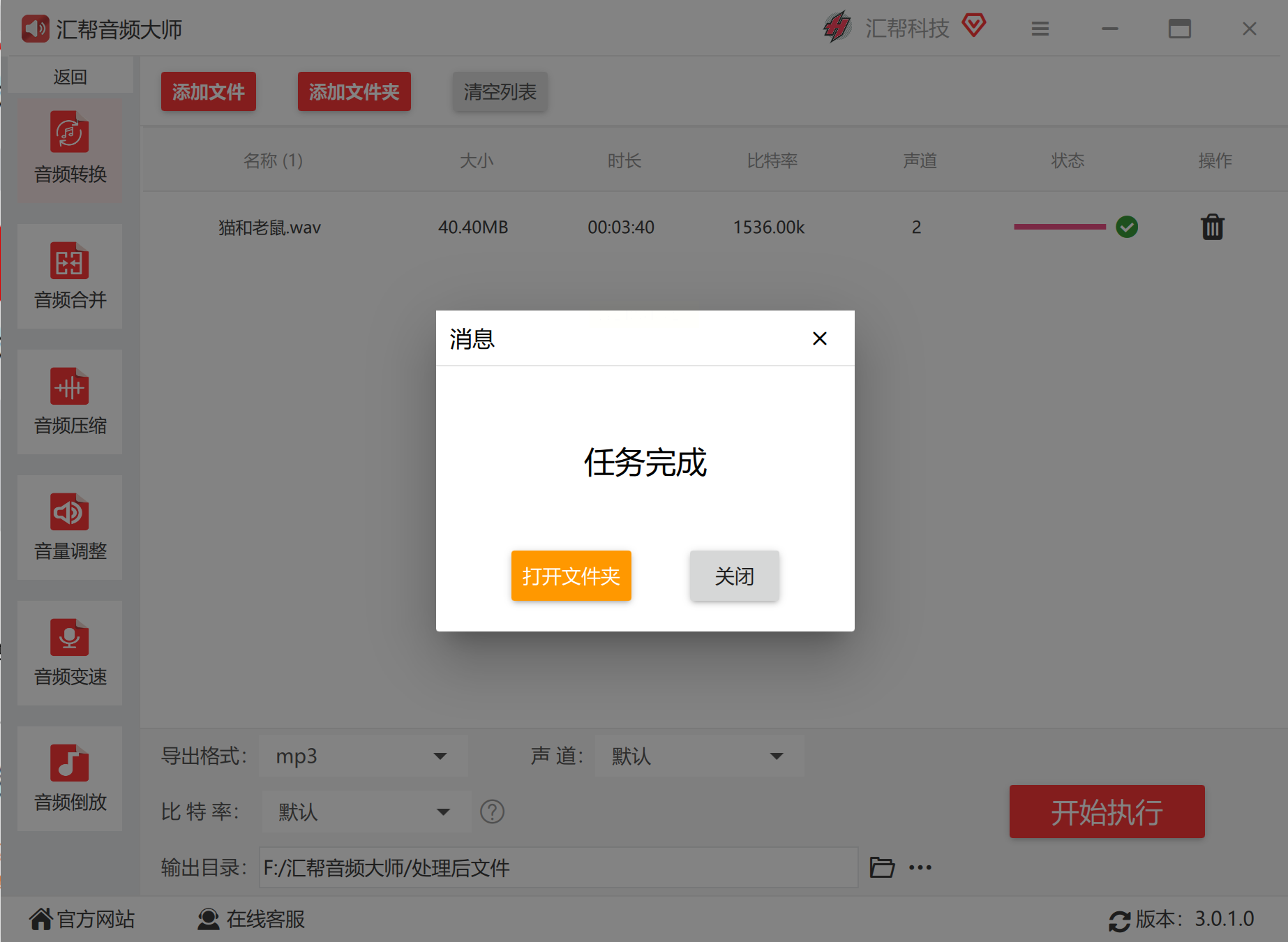
第九步:完成转换并查看结果
当所有的转换工作都结束后,你就会看到一个叫做“任务完成”的提示框弹出。然后,点击这个选项,就可以打开包含转换成MP3格式的音频文件的文件夹。

你会看到这些转换好的MP3文件保存在这里。如果你使用了批量转换,那么所有的文件都已经被转换好并且保存到了这个地方了。
以上就是我们关于如何把音频转换成MP3格式的一个全面的指南。在这一系列中,我们一步一步地教你如何选择软件、添加文件、设置输出选项、确定声道数、设置比特率和选择输出目录等,最后让你能够顺利完成整个转换过程。
如果想要深入了解我们的产品,请到 汇帮科技官网 中了解更多产品信息!
没有找到您需要的答案?
不着急,我们有专业的在线客服为您解答!

请扫描客服二维码